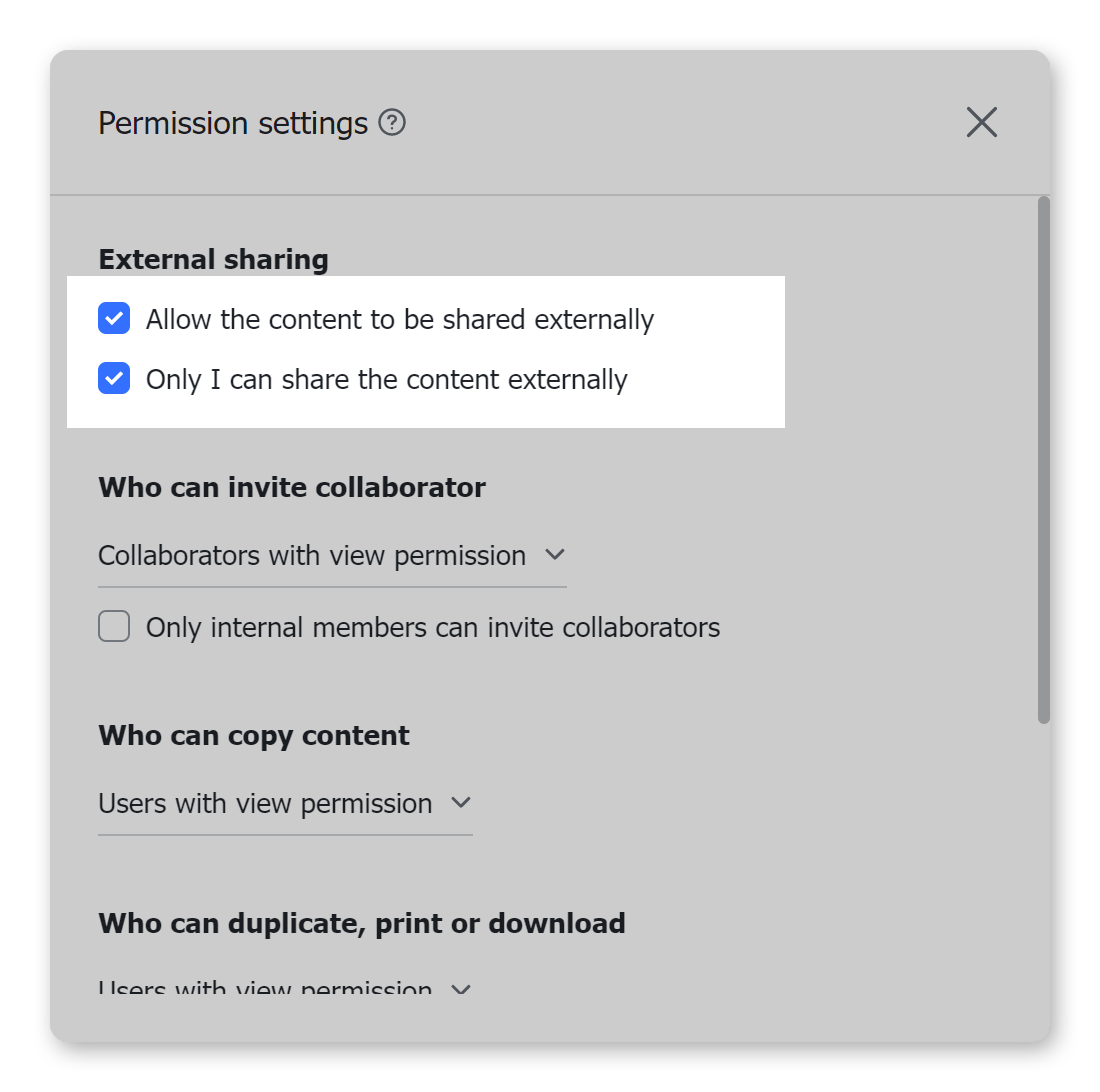Tắt chia sẻ tài liệu
Mục lục
Bảo mật +
I. Giới thiệu
Là chủ sở hữu tài liệu, bạn có thể định cấu hình cài đặt quyền để ngăn các cộng tác viên khác chia sẻ Tài liệu, Trang tính, Cơ sở và nội dung khác mà bạn muốn giữ an toàn.
II. Các bước
1. Tắt tất cả quyền chia sẻ
Nếu bạn tắt tất cả quyền chia sẻ, bất kỳ ai có liên kết tài liệu phải yêu cầu quyền truy nhập để xem tài liệu.
-
Nhấp vào Chia sẻ ở góc trên bên phải và tắt Chia sẻ liên kết .
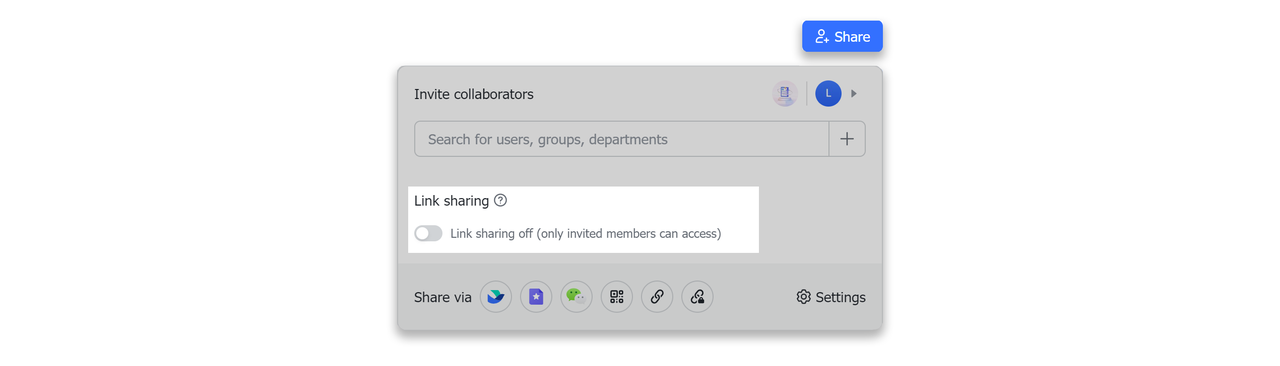
-
Trong cùng một bảng điều khiển bật lên, nhấp vào ảnh hồ sơ của bạn và kiểm tra xem chỉ bạn ( chủ sở hữu ) được đặt thành Có thể quản lý .
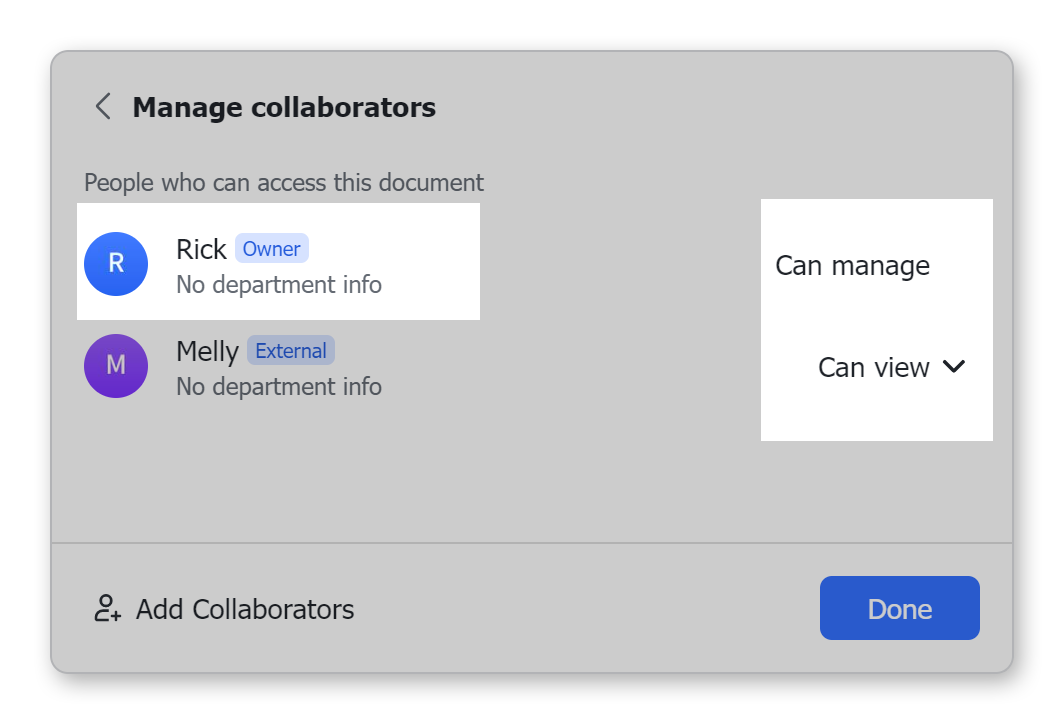
-
Trong cùng một bảng điều khiển bật lên, nhấp vào Cài đặt . Ngoài ra, nhấp vào biểu · · biểu tượng ở góc trên bên phải của tài liệu, sau đó nhấp vào Quyền > Cài đặt quyền .
-
Bên dưới Ai có thể mời cộng tác viên , chọn Cộng tác viên có quyền quản lý (bao gồm cả tôi) .
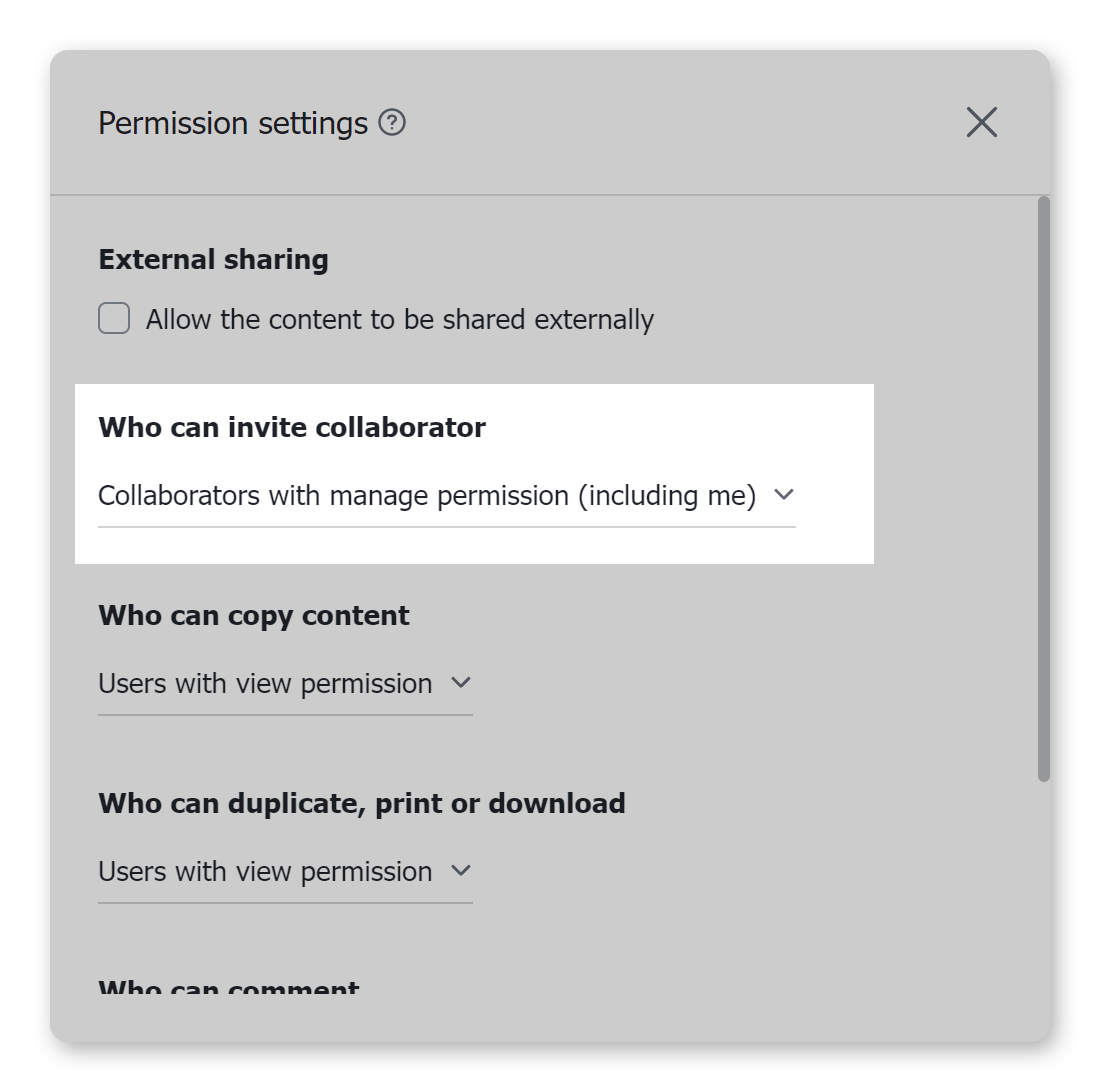
Khi các cài đặt này được định cấu hình, chỉ bạn mới có thể chia sẻ tài liệu.
2. Tắt quyền chia sẻ bên ngoài
Là chủ sở hữu tài liệu, bạn có thể định cấu hình quyền chia sẻ để ngăn người dùng bên ngoài truy nhập tài liệu của bạn thông qua liên kết tài liệu.
2.1 Tắt chia sẻ bên ngoài cho tất cả cộng tác viên
-
Bấm vào Chia sẻ ở góc trên bên phải của tài liệu và tắt chia sẻ liên kết hoặc chọn Mọi người trong tổ chức có liên kết có thể xem hoặc Mọi người trong tổ chức có liên kết có thể chỉnh sửa .
-
Trong cùng một bảng điều khiển bật lên, nhấp vào Cài đặt . Ngoài ra, nhấp vào · · biểu tượng ở góc trên bên phải của tài liệu và đi tới Quyền > Cài đặt quyền . Tắt Cho phép nội dung được chia sẻ bên ngoài dưới Chia sẻ bên ngoài .
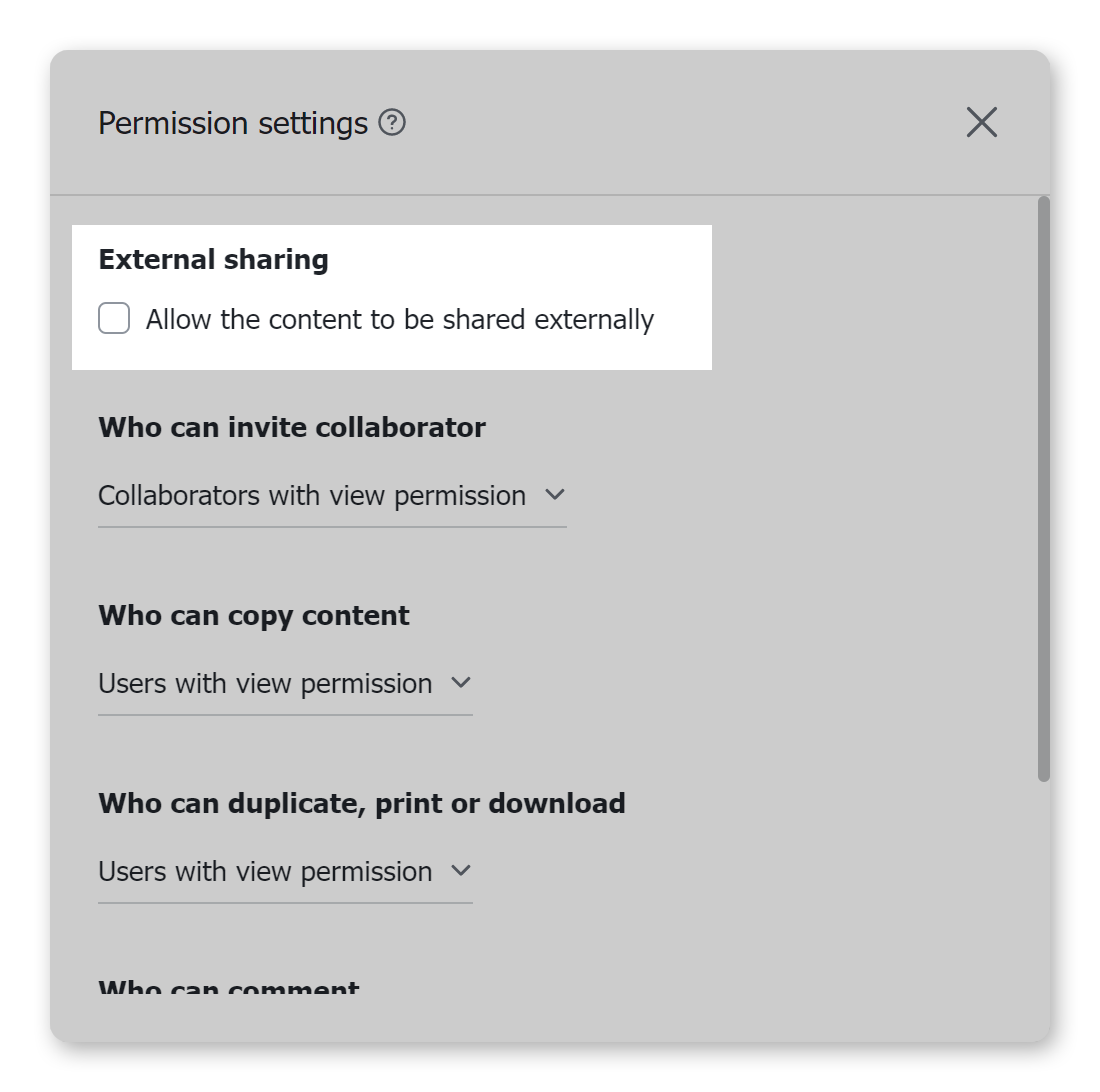
2.2 Tắt chia sẻ bên ngoài cho mọi người ngoại trừ chủ sở hữu
-
Bấm vào Chia sẻ ở góc trên bên phải của tài liệu và tắt chia sẻ liên kết hoặc chọn Mọi người trong tổ chức có liên kết có thể xem hoặc Mọi người trong tổ chức có liên kết có thể chỉnh sửa .
-
Trong cùng một bảng điều khiển bật lên, nhấp vào ảnh hồ sơ của bạn và kiểm tra xem chỉ bạn ( chủ sở hữu ) được đặt thành Có thể quản lý .
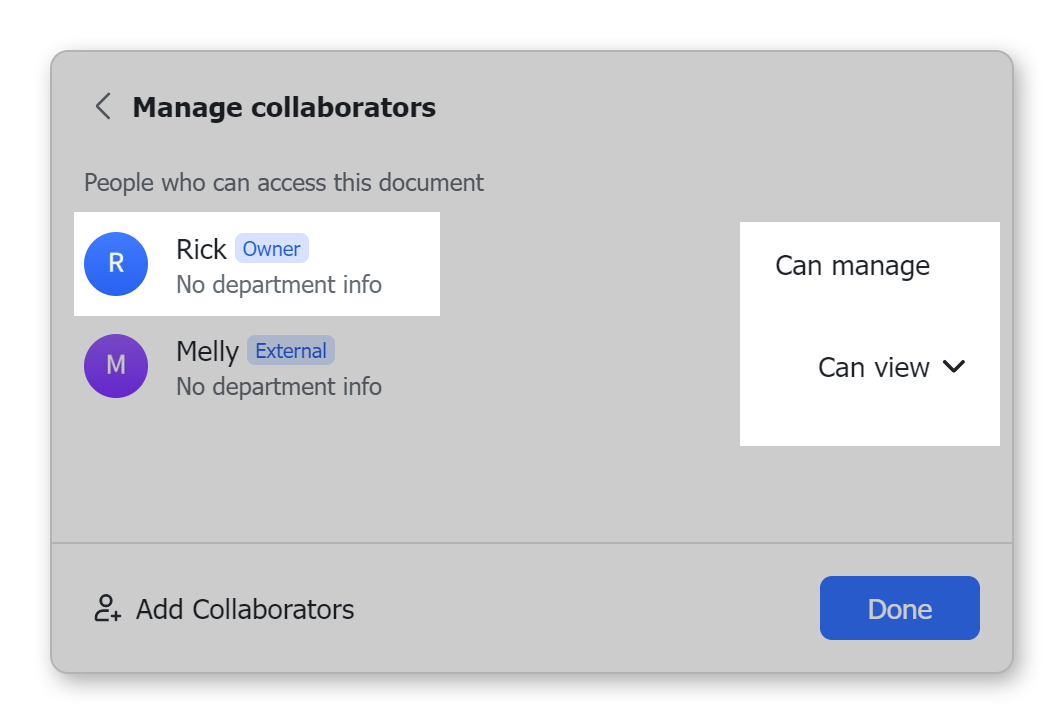
-
Trong cùng một bảng điều khiển bật lên, nhấp vào Cài đặt . Ngoài ra, nhấp vào biểu · · biểu tượng ở góc trên bên phải của tài liệu và đi tới Quyền > Cài đặt quyền . Bên dưới Chia sẻ bên ngoài , chọn Cho phép nội dung được chia sẻ bên ngoài và Chỉ cộng tác viên có quyền quản lý mới có thể chia sẻ nội dung bên ngoài .
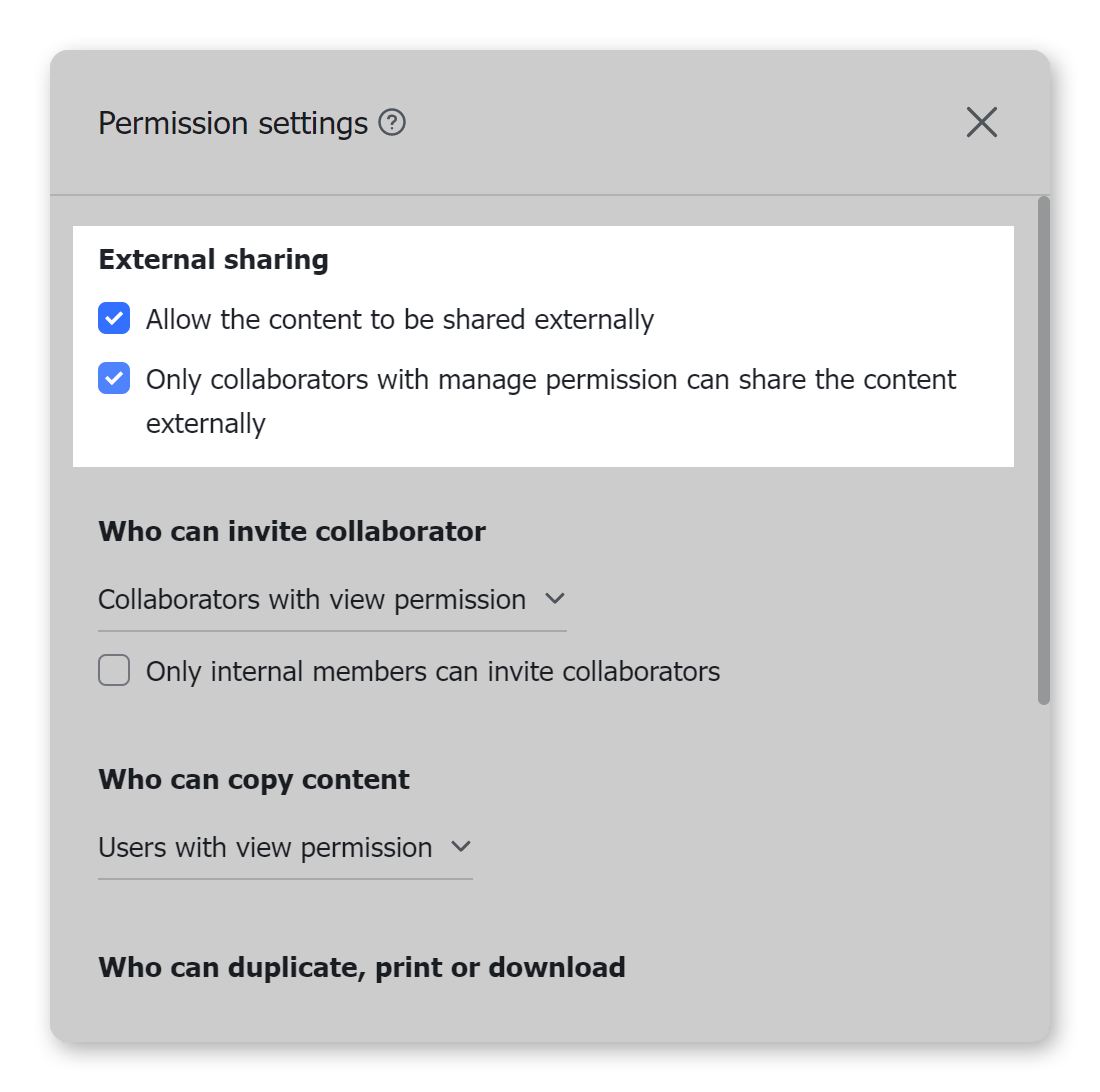
Quyền 1.0
I. Giới thiệu
Là chủ sở hữu Tài liệu, bạn có thể định cấu hình cài đặt quyền để chỉ bạn có thể chia sẻ Tài liệu, Trang tính, Cơ sở và nội dung Tài liệu khác mà bạn muốn giữ an toàn.
II. Các bước
1. Tắt tất cả quyền chia sẻ
Nếu bạn tắt tất cả quyền chia sẻ, bất kỳ ai có liên kết đến Tài liệu của bạn phải yêu cầu quyền để xem nó.
-
Nhấp vào Chia sẻ ở góc trên bên phải của Tài liệu, sau đó tắt Chia sẻ liên kết .
-
Nhấp vào Cài đặt hoặc nhấp vào ... Ở góc trên bên phải của Tài liệu và đi tới Quyền của Tài liệu > Cài đặt quyền . Trong Chia sẻ bên ngoài , tắt tất cả các tùy chọn, sau đó chọn Chỉ tôi dưới Ai có thể mời cộng tác viên .
2. Tắt quyền chia sẻ bên ngoài
2.1 Tắt chia sẻ bên ngoài cho tất cả cộng tác viên
-
Nhấp vào Chia sẻ ở góc trên bên phải của Tài liệu, sau đó tắt Bất kỳ ai có liên kết đều có thể xem hoặc Bất kỳ ai có liên kết đều có thể chỉnh sửa .
-
Trong cửa sổ bật lên, nhấp vào Cài đặt . Ngoài ra, nhấp vào ... Ở góc trên bên phải của Tài liệu và đi tới Quyền của Tài liệu > Cài đặt quyền . Trong Chia sẻ bên ngoài , tắt Cho phép nội dung được chia sẻ bên ngoài .
2.2 Tắt chia sẻ bên ngoài cho mọi người ngoại trừ chủ sở hữu
Là chủ sở hữu Tài liệu, bạn có thể định cấu hình quyền chia sẻ bên ngoài để ngăn người dùng bên ngoài truy cập Tài liệu của bạn khi họ nhận được liên kết từ các cộng tác viên khác.
-
Nhấp vào Chia sẻ ở góc trên bên phải của Tài liệu, sau đó tắt Bất kỳ ai có liên kết đều có thể xem hoặc Bất kỳ ai có liên kết đều có thể chỉnh sửa .
-
Trong cửa sổ bật lên, nhấp vào Cài đặt . Ngoài ra, nhấp vào ... ở góc trên bên phải của Doc và đi đến quyền Doc > Cài đặt quyền . Bên dưới Chia sẻ bên ngoài , chọn Cho phép nội dung được chia sẻ bên ngoài và Chỉ tôi có thể chia sẻ nội dung bên ngoài .